Kde je „Tento počítač“ v systéme Windows 11? Ako ľahko nájsť „tento počítač“!

Zistite, ako nájsť „Tento počítač“ v systéme Windows 11 a Windows 10 – praktické metódy na ľahký prístup k vašim súborom.
Ak sa pri odstraňovaní problémov s počítačom stretnete s chybou „Windows nemôže nájsť 'gpedit.msc'“ a potrebujete získať prístup k Editoru lokálnych zásad skupiny (gpedit.msc), neznepokojujte sa; nie si sám. Tento problém sa dá pomerne jednoducho vyriešiť. Podľa pokynov uvedených v tomto príspevku môžete rýchlo opraviť chybu „gpedit.msc not found“ a získať prístup k editoru skupinovej politiky.
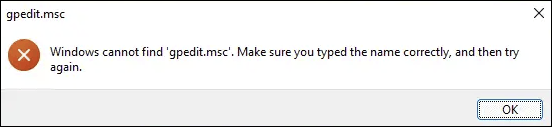
Prečítajte si tiež: 8 spôsobov, ako otvoriť Editor miestnych zásad skupiny v systéme Windows 11
Riešenie problémov s chybou „Windows nemôže nájsť gpedit.msc“ na počítači so systémom Windows
Prejdite si zoznam, kým nenájdete jednu metódu, ktorá vám vyhovuje. Nemusíte skúšať všetky tri nižšie uvedené možnosti.
Metóda 1: Manuálna inštalácia Editora politiky skupiny
Najčastejšou príčinou chyby „gpedit.msc not found“ je použitie vydania Windows Home, pretože toto vydanie neobsahuje Editor zásad skupiny. Ak chcete určiť svoje vydanie systému Windows, stlačte súčasne kláves Windows a kláves „I“ na klávesnici a potom vyberte položky Systém > O aplikácii. Nájdete tu špecifikácie vášho počítača.
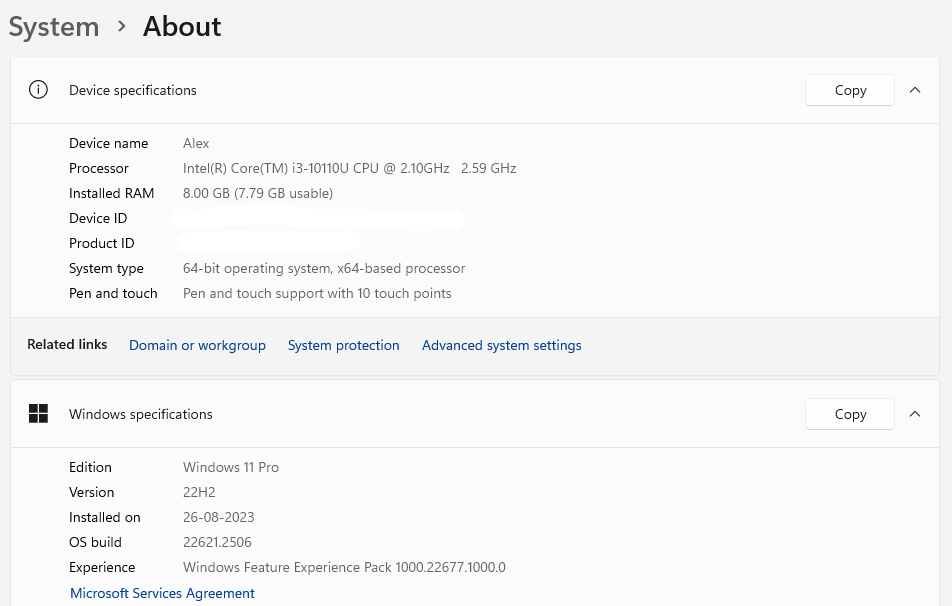
V edíciách Windows Home sa problém gpedit.msc nenájdený dá vyriešiť jednoduchou manuálnou opätovnou inštaláciou Editora zásad skupiny. Nasleduj tieto kroky:
Krok 1: Otvorte aplikáciu Poznámkový blok a skopírujte a prilepte nasledujúci obsah tak, ako je v poli, do prázdneho okna Poznámkový blok.
| @echo vypnuté
stlačil „%~dp0“ adresár /b %SystemRoot%\servicing\Packages\Microsoft-Windows-GroupPolicy-ClientExtensions-Package~3.mum >List.txt adresár /b %SystemRoot%\servicing\Packages\Microsoft-Windows-GroupPolicy-ClientTools-Package~3 .mama >>Zoznam.txt pre /f %%i v ('findstr /i . List.txt 2^>nul') vykonajte dism /online /norestart /add-package:”%SystemRoot%\servicing\Packages\%%i” pauza |
Krok 2: Kliknite na kartu Súbor a potom vyberte Uložiť ako.
Krok 3: Otvorí sa nové okno, kde musíte do časti Názov súboru napísať „GPEenable.bat“. V rozbaľovacej časti „Uložiť ako typ“ tiež vyberte možnosť „Všetky súbory“.
Krok 4: Vyberte umiestnenie, kam chcete súbor uložiť, pravdepodobne pracovnú plochu, a kliknite na tlačidlo Uložiť.
Krok 5: Po nájdení súboru po jeho uložení kliknite pravým tlačidlom myši na tento súbor a vyberte možnosť Spustiť ako správca.
Krok 6: Zobrazí sa čiernobiele okno príkazového riadka a musíte počkať, kým sa proces dokončí.

Krok 7: Stlačením klávesov Win + R otvorte pole RUN a potom zadajte „gpedit.msc“ a potom Enter.

Tým sa opraví chyba „gpedit not found“ a budete môcť vykonať požadované zmeny vo svojom počítači.
Prečítajte si tiež: Ako povoliť editor zásad skupiny v systéme Windows 10 Home Edition?
Metóda 2: Inovujte svoje vydanie systému Windows

Ďalším odporúčaným postupom je inovácia zo systému Windows Home na verzie Windows Pro alebo Enterprise, ktorá sa dodáva s Editorom miestnych zásad skupiny. Ak potrebujete pomoc s inováciou, pozrite si stránku spoločnosti Microsoft tu: Získajte Windows Pro namiesto Windows Home .
Metóda 3: Opravte poškodenie systémových súborov
Možno budete musieť opraviť niektoré poškodené alebo poškodené systémové súbory, ak sa editor zásad skupiny stále neotvorí, chyba gpedit.msc not found pretrváva aj po vyskúšaní prvých dvoch riešení alebo problémy s počítačom pretrvávajú aj napriek úpravám, ktoré vykonáte na Editor.
Ťažkosti s aplikáciou, ako je táto, môžu byť spôsobené aj konfliktmi, chybami v registri, problémami s chýbajúcimi DLL a inými problémami. Prostredníctvom skenovania a výmeny chybných systémových súborov môžu s procesom obnovy pomôcť vstavané nástroje, ako je Kontrola systémových súborov a Správa a servis obrazu nasadenia.
Krok 1: Stlačením klávesov Win + R otvorte pole RUN.
Krok 2: Napíšte „CMD“ a potom stlačením Ctrl + Shift + Enter otvorte príkazový riadok vo zvýšenom režime.

Krok 3: Zadajte nasledujúci príkaz na spustenie kontroly systémových súborov (SFC):
sfc /scannow
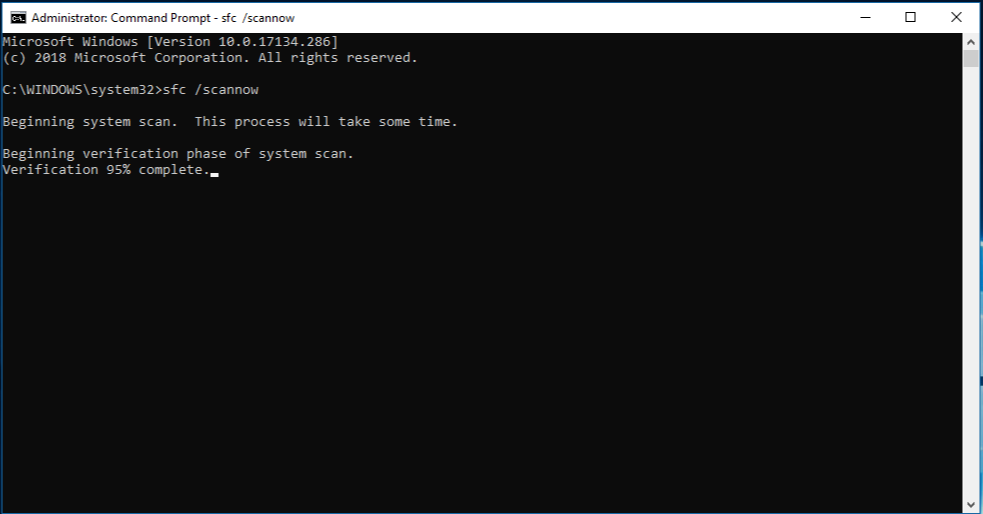
Krok 4: Po dokončení skenovania spustite nasledujúci príkaz DISM.
DISM.exe /Online /Cleanup-image /Restorehealth
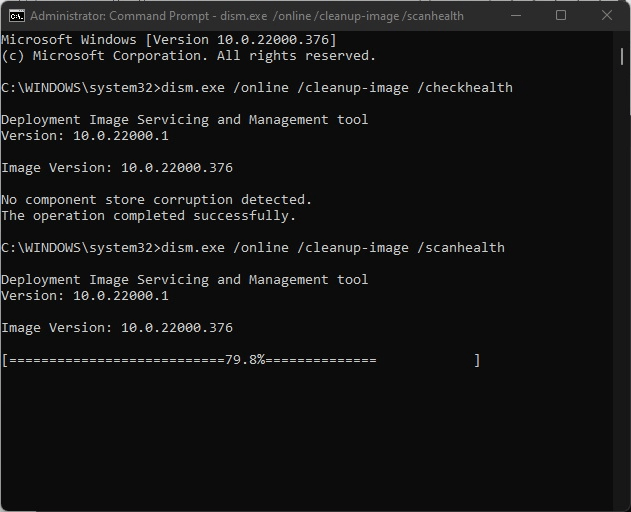
Krok 5: Reštartujte počítač a skontrolujte, či bola opravená chyba gpedit.msc not found.
Prečítajte si tiež: Kroky na uplatnenie skupinovej politiky iba na neadministrátorov v systéme Windows 10, 8 a 7
Posledné slovo o opravách pre „gpedit.msc not found“ v systéme Windows Home
Editor zásad skupiny je dôležitým nástrojom, ktorý pomáha vykonávať určité zmeny v nastaveniach operačného systému Windows. Vyššie uvedené metódy vám pomôžu vyriešiť problém „Windows nemôže nájsť gpedit.msc“. Posledná zostávajúca možnosť je preinštalovať operačný systém Windows a potom skontrolovať, či problém pretrváva. V sekcii komentárov uveďte, ktorá metóda pre vás fungovala. Nájdete nás aj na Facebooku, Twitteri, YouTube, Instagrame, Flipboarde a Pintereste.
Zistite, ako nájsť „Tento počítač“ v systéme Windows 11 a Windows 10 – praktické metódy na ľahký prístup k vašim súborom.
Aktualizácie sú dôležité. Opravujú bezpečnostné problémy, zlepšujú výkon, zavádzajú nové funkcie a oveľa viac. V predvolenom nastavení sa systém Windows stiahne a aktualizuje, len čo budú dostupné.
Naučte sa, ako nahrávať schôdze Zoom bez povolenia hostiteľa s pomocou rôznych techník a softvéru, ktorý vám umožní zaznamenať cenné informácie.
Nezverejňujte svoje obrázky zadarmo na Instagrame, keď za ne môžete dostať zaplatené. Prečítajte si a zistite, ako zarobiť peniaze na Instagrame a čo najlepšie využiť túto platformu sociálnych sietí.
Naučte sa jednoducho upravovať a odstraňovať metadáta PDF. Táto príručka vám pomôže ľahko upraviť alebo odstrániť metadáta PDF niekoľkými jednoduchými spôsobmi.
Viete, že Facebook má úplný zoznam vašich kontaktov v telefónnom zozname spolu s ich menom, číslom a e-mailovou adresou.
Problém môže brániť správnemu fungovaniu vášho počítača a možno budete musieť zmeniť nastavenia zabezpečenia alebo aktualizovať ovládače, aby ste ich opravili.
Tento blog pomôže čitateľom previesť zavádzacie zariadenie USB na súbor ISO pomocou softvéru tretích strán, ktorý je bezplatný a bezpečný pred škodlivým softvérom.
Narazili ste na kód chyby programu Windows Defender 0x8007139F a je pre vás ťažké vykonať skenovanie? Tu sú spôsoby, ako môžete problém vyriešiť.
Táto komplexná príručka vám pomôže opraviť „Chybu plánovača úloh 0xe0434352“ na vašom počítači so systémom Windows 11/10. Pozrite si opravy teraz.
Chyba LiveKernelEvent 117 systému Windows spôsobuje neočakávané zamrznutie alebo zlyhanie počítača. Naučte sa, ako ho diagnostikovať a opraviť pomocou krokov odporúčaných odborníkmi.
Tento blog pomôže čitateľom opraviť PowerPoint, ktorý mi nedovolí nahrávať problémy so zvukom na počítači so systémom Windows, a dokonca odporučí iné náhrady nahrávania obrazovky.
Zaujíma vás, ako písať do dokumentu PDF, pretože musíte vyplniť formuláre, pridať anotácie a zapísať svoje podpisy. Narazili ste na správny príspevok, čítajte ďalej!
Tento blog pomôže používateľom odstrániť vodoznak Nesplnené systémové požiadavky, aby si mohli vychutnať plynulejší a bezpečnejší zážitok so systémom Windows 11, ako aj čistejšiu pracovnú plochu.
Tento blog pomôže používateľom MacBookov pochopiť, prečo sa vyskytujú problémy s ružovou obrazovkou a ako ich opraviť pomocou rýchlych a jednoduchých krokov.
Zistite, ako úplne alebo selektívne vymazať históriu vyhľadávania na Instagrame. Získajte späť úložný priestor odstránením duplicitných fotografií pomocou špičkovej aplikácie pre iOS.
Naučte sa opraviť chybový kód 36 Mac na externých jednotkách. Od príkazov terminálu až po povolenia súborov, objavte riešenia pre bezproblémový prenos súborov.
Zrazu nemôžem pracovať s dotykovou obrazovkou s HID sťažnosťou. Neviem, čo sa mi stalo v PC. Ak ste to vy, tu je niekoľko opráv.
Tento blog pomôže čitateľom opraviť chybu Runtime Error 76: Problém sa nenašla na počítači so systémom Windows pomocou krokov odporúčaných odborníkmi.
Naučte sa, ako jednoducho uložiť webovú stránku vo formáte PDF, a objavte rôzne metódy a nástroje na konverziu webového obsahu do prenosných súborov PDF na prístup a zdieľanie offline.
DAYZ je hra plná šialených, nakazených ľudí v postsovietskej krajine Černarus. Zistite, ako sa zbaviť choroby v DAYZ a udržte si zdravie.
Naučte sa, ako synchronizovať nastavenia v systéme Windows 10. S touto príručkou prenesiete vaše nastavenia na všetkých zariadeniach so systémom Windows.
Ak vás obťažujú štuchnutia e-mailov, na ktoré nechcete odpovedať alebo ich vidieť, môžete ich nechať zmiznúť. Prečítajte si toto a zistite, ako zakázať funkciu štuchnutia v Gmaile.
Nvidia Shield Remote nefunguje správne? Tu máme pre vás tie najlepšie opravy, ktoré môžete vyskúšať; môžete tiež hľadať spôsoby, ako zmeniť svoj smartfón na televízor.
Bluetooth vám umožňuje pripojiť zariadenia a príslušenstvo so systémom Windows 10 k počítaču bez potreby káblov. Spôsob, ako vyriešiť problémy s Bluetooth.
Máte po inovácii na Windows 11 nejaké problémy? Hľadáte spôsoby, ako opraviť Windows 11? V tomto príspevku sme uviedli 6 rôznych metód, ktoré môžete použiť na opravu systému Windows 11 na optimalizáciu výkonu vášho zariadenia.
Ako opraviť: chybové hlásenie „Táto aplikácia sa nedá spustiť na vašom počítači“ v systéme Windows 10? Tu je 6 jednoduchých riešení.
Tento článok vám ukáže, ako maximalizovať svoje výhody z Microsoft Rewards na Windows, Xbox, Mobile a iných platforiem.
Zistite, ako môžete jednoducho hromadne prestať sledovať účty na Instagrame pomocou najlepších aplikácií, ako aj tipy na správne používanie.
Ako opraviť Nintendo Switch, ktoré sa nezapne? Tu sú 4 jednoduché riešenia, aby ste sa zbavili tohto problému.


























